So streichen Sie Text in Discord-Chats durch
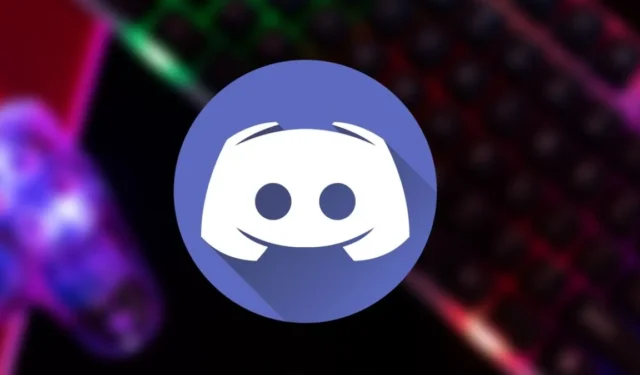
Discord ist eine äußerst beliebte Plattform, die viele Spieler nutzen, um mit anderen Spielern zu kommunizieren, während sie ferne Länder durchstreifen und es mit heftigen Feinden aufnehmen oder gegen Monster kämpfen. Es gibt Tausende von Kanälen, denen Sie beitreten können, aber egal, welcher Ihre Gunst gewinnt, es gibt normalerweise keinen Mangel an Biss oder Sarkasmus. Das ist nicht immer gemein, da die meisten Gamer einfach nur Dampf ablassen und dabei Spaß mit Freunden haben wollen. Aber beim Tippen geht oft der Tonfall verloren. In diesem Fall kann Durchstreichen die einzige Möglichkeit sein, Ihre Botschaft zu vermitteln. Dieser schnelle Tipp zeigt, wie man Text auf Discord durchstreicht.
So streichen Sie Text in Discord-Chats durch
In traditionellen typografischen Darstellungen bedeutet das Durchstreichen, dass es eine Korrektur oder gelöschte Informationen gibt. Wenn es jedoch im Zusammenhang mit Discord und anderen Chat-Apps verwendet wird, weist es auf eine bewusste Änderung der Denkweise hin, die sonst als Freudscher Ausrutscher angesehen worden wäre.
Um Ihren Discord-Beiträgen etwas Humor zu verleihen, können Sie jedem Wort ein Durchstreichen hinzufügen. Die Aktionen können etwas mühsam sein, besonders wenn Sie Ihre Botschaft schnell vermitteln müssen.
- Melden Sie sich bei Ihrem Discord-Konto an.
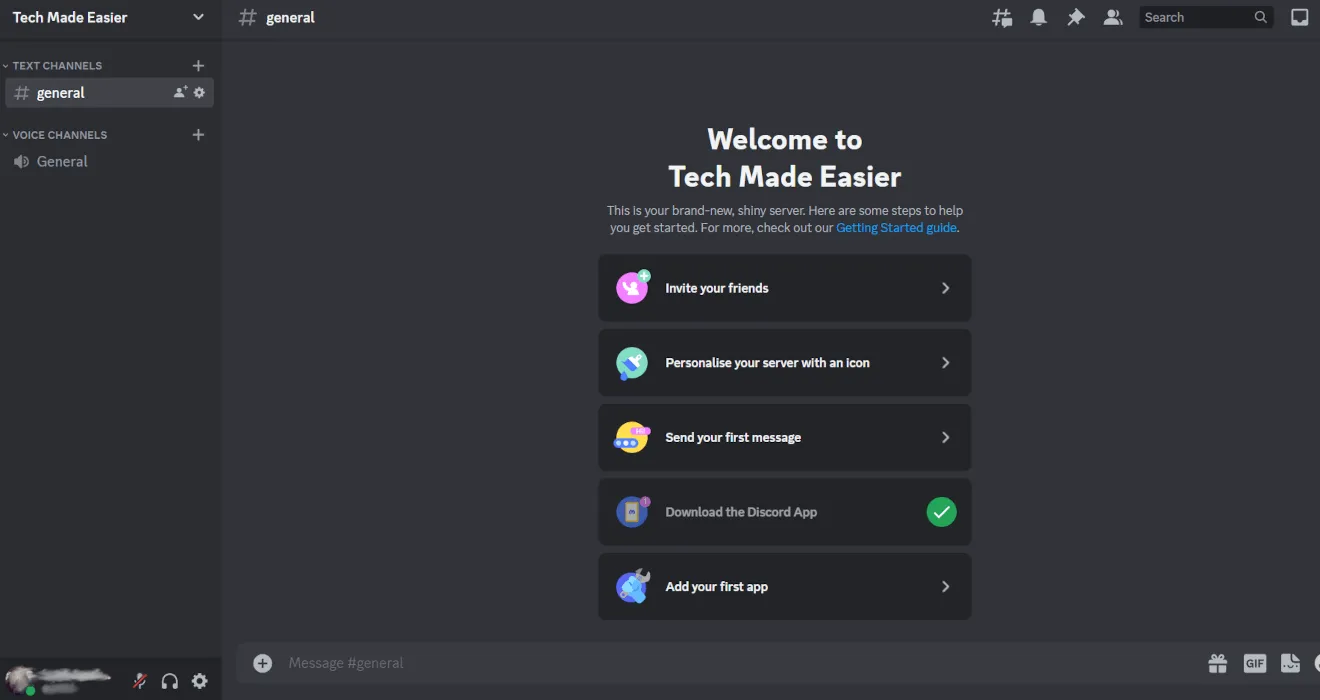
- Gehen Sie zu dem Kanal, in dem Sie chatten möchten.
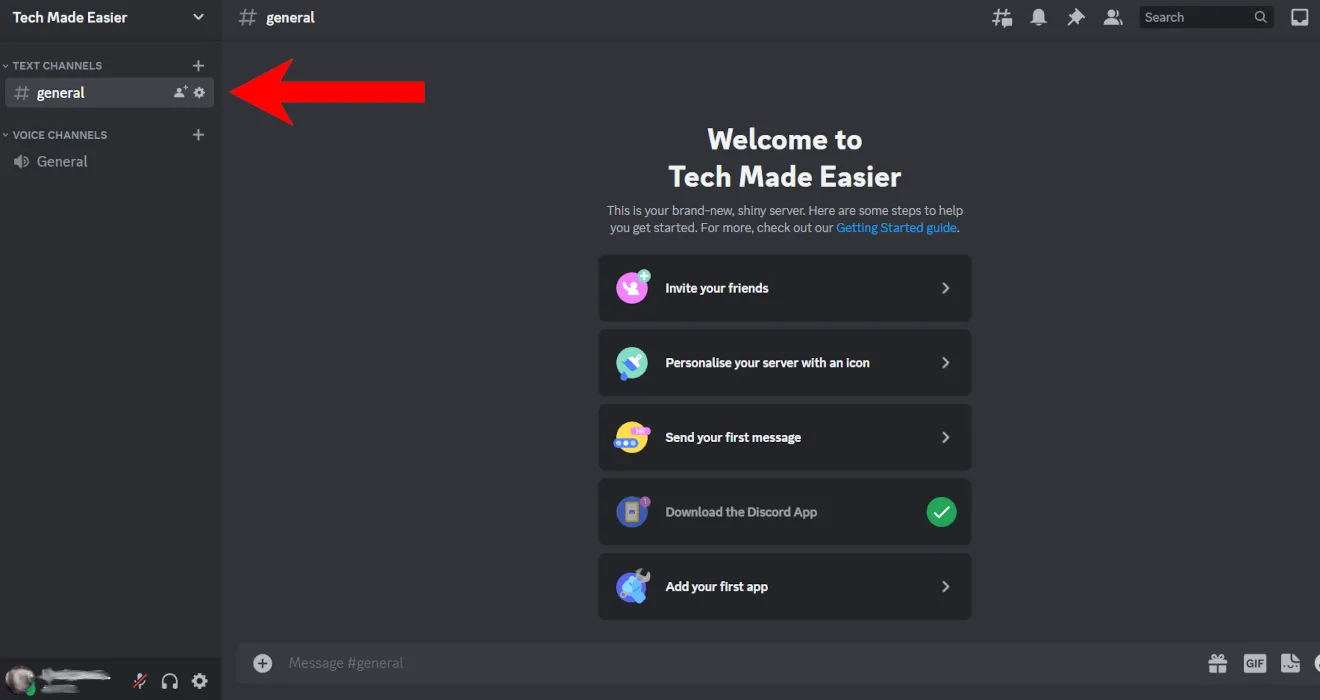
- Klicken Sie unten auf das Nachrichtenfeld, um ein Gespräch zu beginnen.
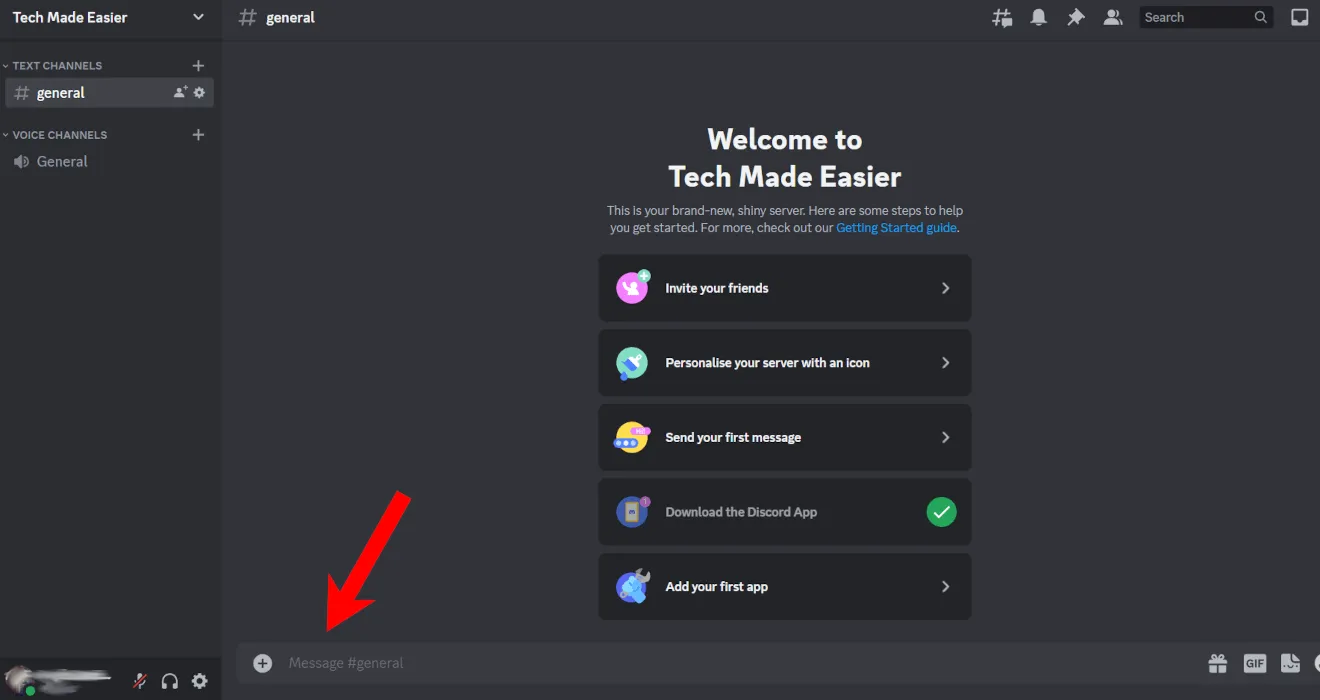
- Geben Sie Ihre Nachricht wie gewohnt ein. Fügen Sie zwei Tilden (~) vor und nach einem Wort hinzu, wenn Sie es durchstreichen möchten.
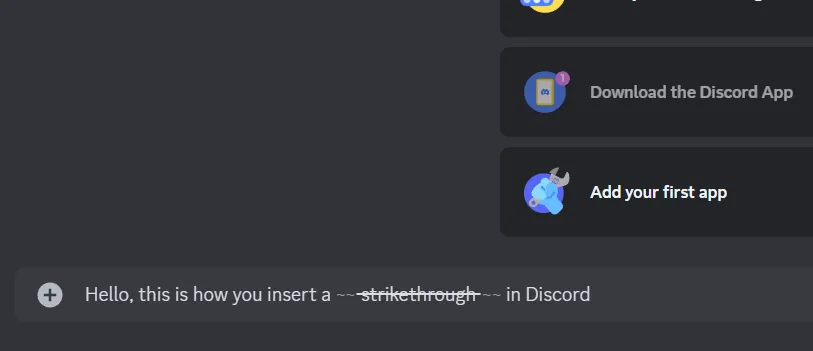
- Das Wort wird mit einer durchgestrichenen Vorschau angezeigt.
- Klicken Sie auf Enter, wenn Sie die Nachricht senden möchten, und Sie werden sehen, dass das Wort richtig durchgestrichen ist.
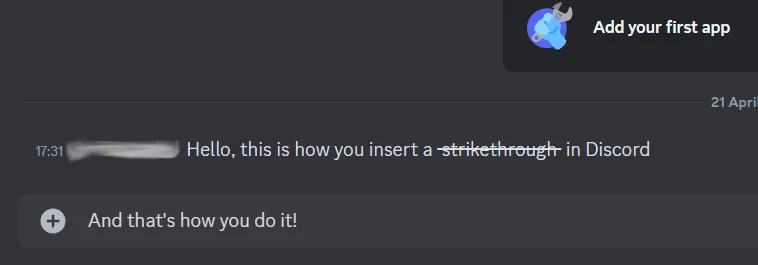
- Alternativ gibt es eine weitere Option zum Hinzufügen eines Durchstreichens auf dem Desktop. Schreiben Sie Ihre Nachricht und markieren Sie sie dann mit der Maus. Klicken Sie mit der rechten Maustaste darauf, und eine kleine Popup-Symbolleiste wird angezeigt. Klicken Sie auf die Option „Durchgestrichen“, und Ihr Text wird sofort durchgestrichen angezeigt.
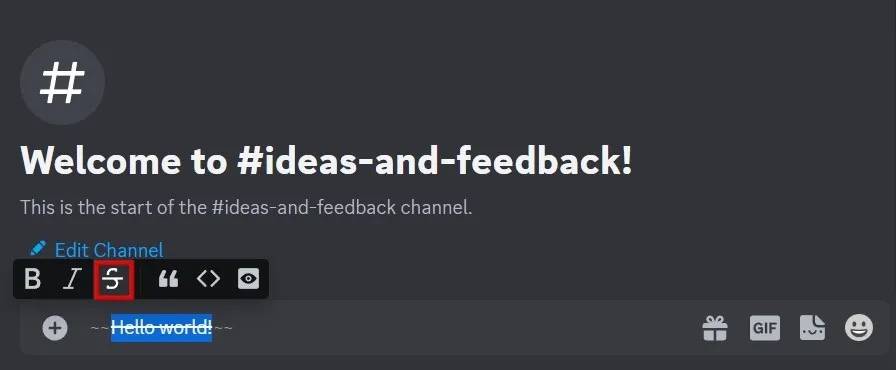
- Sie können eine durchgestrichene Nachricht auch dann hinzufügen, wenn Sie die Nachricht bereits gesendet haben. Bewegen Sie auf einem PC die Maus über die betreffende Nachricht, bis einige Optionen angezeigt werden. Klicken Sie auf das bleistiftförmige Symbol, um es zu bearbeiten.
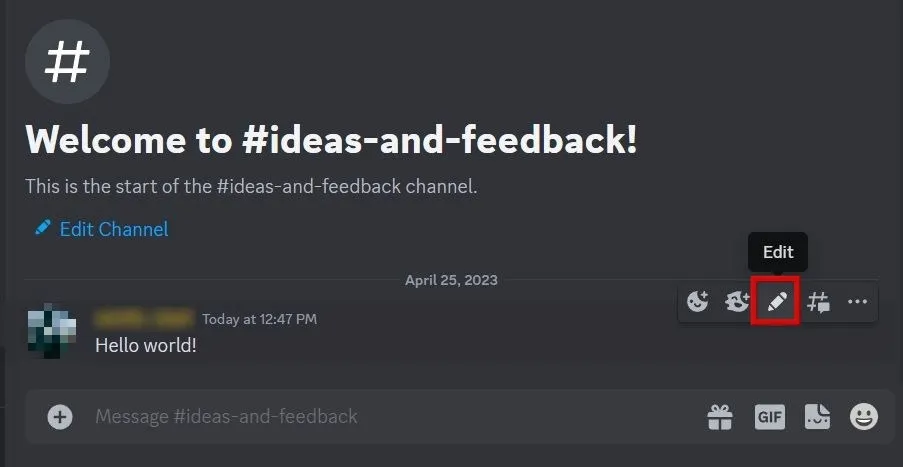
- Verwenden Sie eine der oben beschriebenen Methoden, um Ihren Text durchzustreichen.
FYI : nicht zufrieden mit Ihrem ursprünglichen Discord-Benutzernamen oder Spitznamen? Erfahren Sie, wie Sie es ändern können.
- In den mobilen Apps können Sie ein Wort/eine Phrase auf ähnliche Weise durchstreichen. Sobald Sie sich im Textblock befinden, tippen Sie vor und nach dem Wort, das Sie durchstreichen möchten, zweimal auf „~“. Sie sehen keine Vorschau wie in der Desktop-Version, aber wenn Sie die Nachricht posten, wird sie korrekt angezeigt.
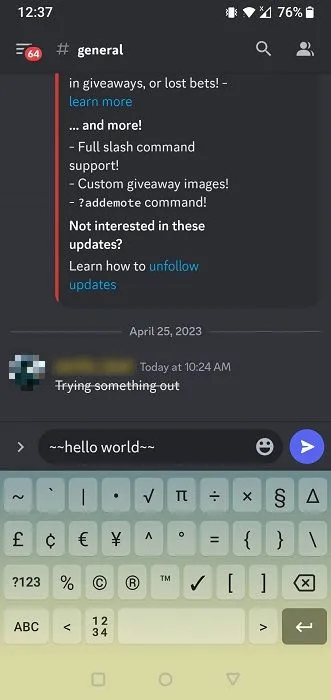
- Um eine Nachricht auf dem Handy zu bearbeiten, drücken Sie lange darauf und wählen Sie dann „Bearbeiten“ aus dem Popup-Menü, das unten angezeigt wird.
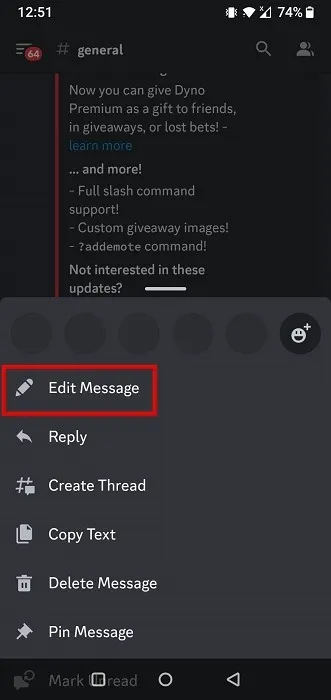
Es gibt mehrere Textstile in Discord, jeder mit seiner eigenen Verknüpfung. Das sind jedoch nicht die einzigen. Es gibt Discord-Shortcuts für alles, vom Scrollen in der Serverliste bis zum Umschalten der GIF-Auswahl.
Bildnachweis: Freepik . Alle Screenshots von Charlie Fripp.



Schreibe einen Kommentar